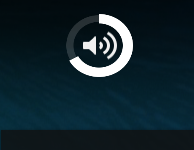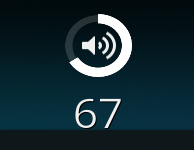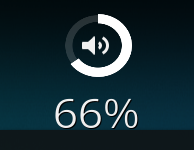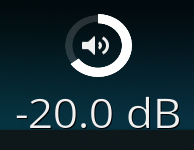HOW-TO:Add volume value to Estuary
Jump to navigation
Jump to search
This tutorial will show how to add a volume value (number, percent or decibel) below the volume circle. This is achieved by editing DialogVolumeBar.xml (...\Kodi\addons\skin.estuary\xml\DialogVolumeBar.xml)
All the code below should be added inside <controls>...</controls> but outside <control type="group">...</control>
Note: Kodi's audio is based on decibel and doesn't have 100 different levels, it has 90 (default). So at a couple places the volume will skip 2 points. E.g. 89%-91%.
Add volume value as a number or percent
Add this code:
<control type="label"> <visible>!Player.Muted</visible> <description>Volume value, number</description> <left>935</left> <top>90</top> <font>font45</font> <shadowcolor>black</shadowcolor> <label>$INFO[Control.GetLabel(29999)]</label> </control>
To add as percent add this instead:
<control type="label"> <visible>!Player.Muted</visible> <description>Volume value, percent</description> <left>915</left> <top>90</top> <font>font45</font> <shadowcolor>black</shadowcolor> <label>$INFO[Control.GetLabel(29999),,%]</label> </control>
Add volume value as decibel (dB)
Add this code:
<control type="label"> <visible>!Player.Muted</visible> <description>Volume value, decibel (dB)</description> <left>877</left> <top>90</top> <font>font45</font> <shadowcolor>black</shadowcolor> <label>$INFO[Player.Volume]</label> </control>